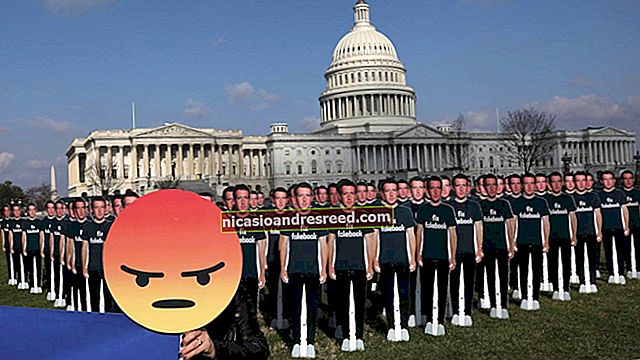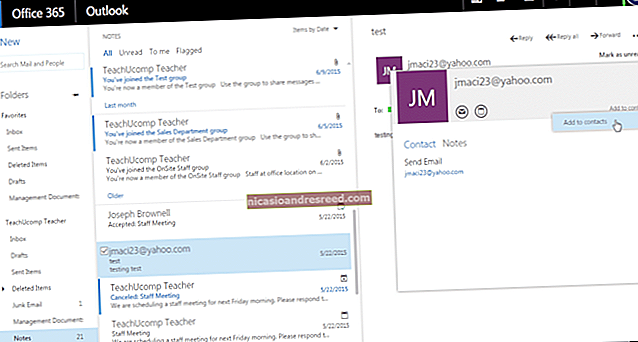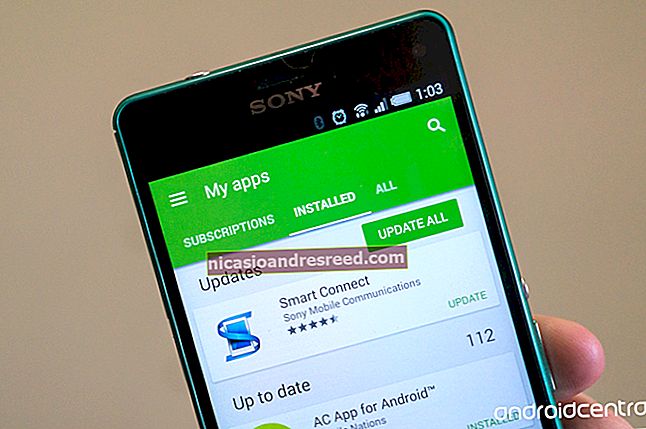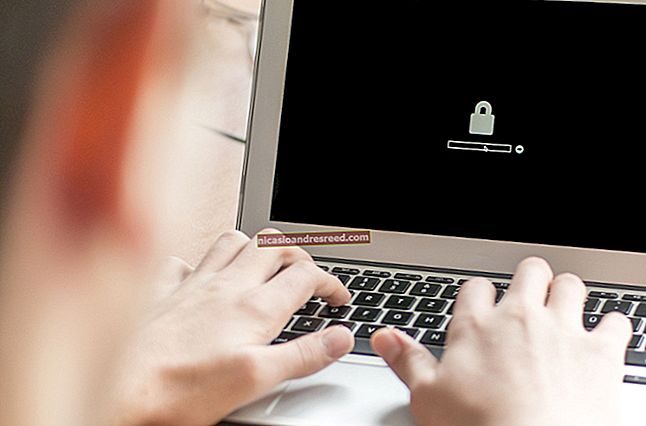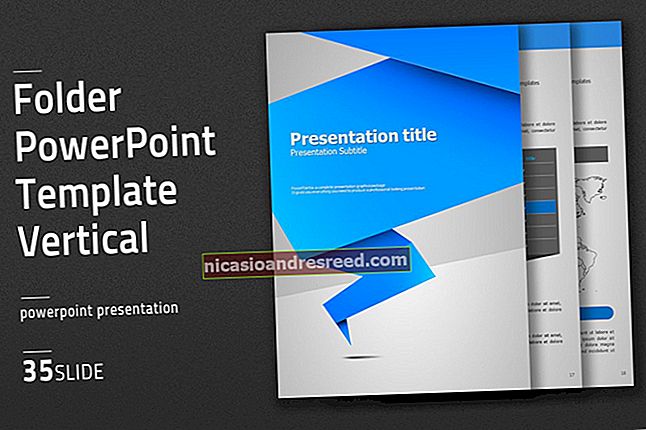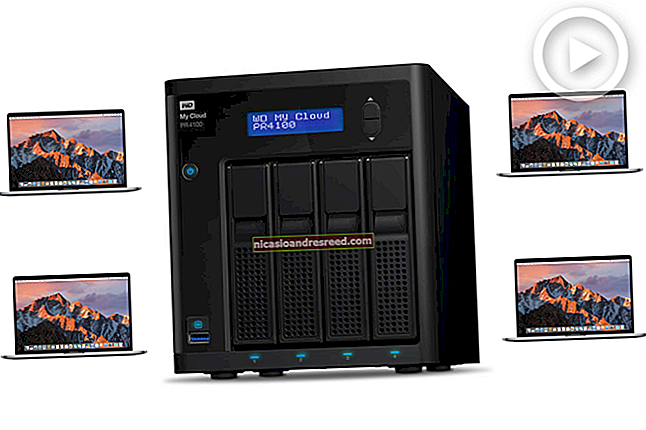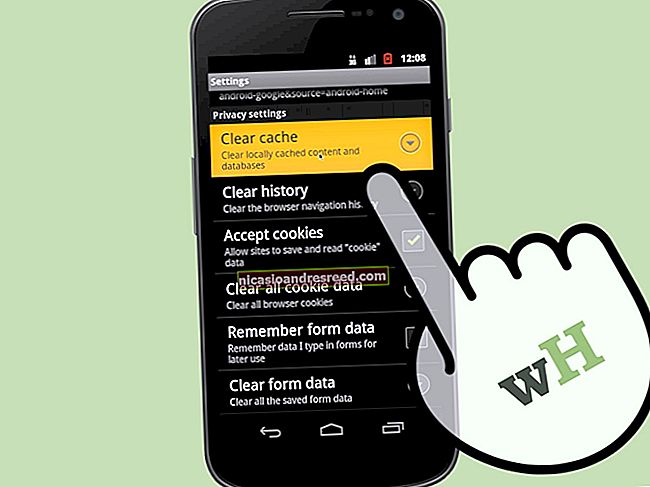మీ Wi-Fi నెట్వర్క్ నుండి వ్యక్తులను ఎలా తన్నాలి

మీరు మీ Wi-FI పాస్వర్డ్ను ఎవరికైనా ఇచ్చిన తర్వాత, వారు మీ Wi-Fi కి అపరిమిత ప్రాప్యతను కలిగి ఉంటారు మరియు వారు వారి అన్ని పరికరాల్లో మీ నెట్వర్క్లో చేరవచ్చు. ఏమైనప్పటికీ, ఇది సాధారణంగా పనిచేస్తుంది. వాటిని ఎలా బూట్ చేయాలో ఇక్కడ ఉంది.
ఎంపిక 1: మీ Wi-Fi పాస్వర్డ్ను మార్చండి
మీ రౌటర్లో మీ Wi-Fi నెట్వర్క్ పాస్వర్డ్ను మార్చడం చాలా సులభమైన, అత్యంత సురక్షితమైన పద్ధతి. ఇది మీ Wi-Fi నెట్వర్క్ నుండి మీ స్వంత పరికరాల నుండి అన్ని పరికరాలను బలవంతంగా డిస్కనెక్ట్ చేస్తుంది. మీ అన్ని పరికరాల్లో క్రొత్త పాస్వర్డ్ను నమోదు చేయడం ద్వారా మీరు Wi-Fi నెట్వర్క్కు తిరిగి కనెక్ట్ అవ్వాలి. మీ క్రొత్త పాస్వర్డ్ లేని ఎవరైనా కనెక్ట్ చేయలేరు.
నిజాయితీగా ఉండండి: మీకు చాలా పరికరాలు ఉంటే, అవన్నీ తిరిగి కనెక్ట్ చేయడం బాధాకరం. కానీ ఇది నిజమైన, ఫూల్ప్రూఫ్ పద్ధతి మాత్రమే. మీ రౌటర్లో పరికరాన్ని బ్లాక్లిస్ట్ చేయగల సామర్థ్యం ఉన్నప్పటికీ అది తిరిగి కనెక్ట్ కాలేదు, మీ Wi-Fi పాస్వర్డ్ ఉన్న ఎవరైనా క్రొత్త పరికరంలో కనెక్ట్ కావచ్చు. (మరియు, వారికి పాస్వర్డ్ గుర్తు లేకపోయినా, విండోస్ పిసిలు మరియు ఇతర పరికరాల్లో సేవ్ చేసిన వై-ఫై పాస్వర్డ్లను తిరిగి పొందే మార్గాలు ఉన్నాయి.)
దీన్ని చేయడానికి, మీరు మీ రౌటర్ యొక్క కాన్ఫిగరేషన్ సెట్టింగులను యాక్సెస్ చేయాలి - సాధారణంగా వెబ్ ఇంటర్ఫేస్లో - సైన్ ఇన్ చేయండి మరియు Wi-Fi పాస్వర్డ్ను మార్చండి. మీరు Wi-Fi నెట్వర్క్ పేరును కూడా ఉన్నప్పుడే మార్చవచ్చు. మీ రౌటర్ యొక్క వెబ్ ఇంటర్ఫేస్ను ప్రాప్యత చేయడానికి మాకు ఒక గైడ్ ఉంది మరియు తయారీదారు యొక్క మాన్యువల్ మరియు అధికారిక సూచనలను కనుగొనడానికి మీరు మీ రౌటర్ పేరు మరియు మోడల్ నంబర్ కోసం వెబ్ శోధనను కూడా చేయవచ్చు. మీ రౌటర్ ఎంపికలలో “వైర్లెస్” లేదా “వై-ఫై” విభాగం కోసం చూడండి.
ఇవన్నీ మీరు మీ రౌటర్లో పాస్వర్డ్ను సెట్ చేశారని ass హిస్తుంది! మీరు సురక్షిత గుప్తీకరణ (WPA2) ను ప్రారంభించారని నిర్ధారించుకోండి మరియు బలమైన పాస్ఫ్రేజ్ని సెట్ చేయండి. మీరు బహిరంగ Wi-Fi నెట్వర్క్ను హోస్ట్ చేస్తుంటే, ఎవరైనా కనెక్ట్ చేయగలరు.
సంబంధించినది:మీ Wi-Fi నెట్వర్క్ పేరు మరియు పాస్వర్డ్ను ఎలా మార్చాలి

ఎంపిక 2: మీ రూటర్లో MAC చిరునామా వడపోతను ఉపయోగించండి
కొన్ని రౌటర్లు యాక్సెస్ నియంత్రణ లక్షణాలను కలిగి ఉంటాయి, ఇవి ఏ పరికరాలను కనెక్ట్ చేయడానికి అనుమతించవచ్చో నిర్వహించగలవు. ప్రతి వైర్లెస్ పరికరానికి ప్రత్యేకమైన MAC చిరునామా ఉంటుంది. కొన్ని రౌటర్లు కనెక్ట్ చేయకుండా నిర్దిష్ట MAC చిరునామాతో పరికరాలను బ్లాక్లిస్ట్ (నిషేధించడం) మిమ్మల్ని అనుమతిస్తాయి. కొన్ని రౌటర్లు ఆమోదించబడిన పరికరాల యొక్క అనుమతి జాబితాను మాత్రమే సెట్ చేయడానికి మరియు భవిష్యత్తులో ఇతర పరికరాలను కనెక్ట్ చేయకుండా నిరోధించడానికి మిమ్మల్ని అనుమతిస్తాయి.
అన్ని రౌటర్లకు కూడా ఈ ఎంపిక లేదు. మీరు దీన్ని ఉపయోగించగలిగినప్పటికీ, ఇది పూర్తిగా సురక్షితం కాదు. మీ Wi-Fi పాస్ఫ్రేజ్ ఉన్న ఎవరైనా వారి పరికరం యొక్క MAC చిరునామాను ఆమోదించిన వాటికి సరిపోయేలా మార్చవచ్చు మరియు మీ Wi-Fi నెట్వర్క్లో చోటు దక్కించుకోవచ్చు. ఎవరూ చేయకపోయినా, క్రొత్త పరికరాలను కనెక్ట్ చేసేటప్పుడు మీరు మానవీయంగా MAC చిరునామాలను నమోదు చేయాలి లేదా దాడి చేసేవారు ఎప్పుడైనా కనెక్ట్ చేయగలరు - ఇది ఆదర్శంగా అనిపించదు.
ఈ అన్ని కారణాల వల్ల, MAC చిరునామా వడపోతను ఉపయోగించకుండా మేము సిఫార్సు చేస్తున్నాము.
కానీ, మీరు తాత్కాలికంగా ఒక పరికరాన్ని తాత్కాలికంగా తొలగించాలనుకుంటే-బహుశా మీ పిల్లల పరికరం - మరియు వారు బ్లాక్ చుట్టూ రావడం గురించి మీకు ఆందోళన లేకపోతే, ఇది మంచి పద్ధతి.
మీ WI-Fi రౌటర్ యొక్క సెట్టింగులను మీరు ఇలాంటి వాటికి మద్దతు ఇస్తున్నారో లేదో చూడాలి. ఉదాహరణకు, కొన్ని నెట్గేర్ రౌటర్లలో, దీనికి “వైర్లెస్ కార్డ్ యాక్సెస్ జాబితా” అని పేరు పెట్టారు. నైట్హాక్ వంటి ఇతర నెట్గేర్ రౌటర్లలో, యాక్సెస్ కంట్రోల్ ఫీచర్ కేవలం ఇంటర్నెట్కు ప్రాప్యతను నియంత్రిస్తుంది - నిరోధించిన పరికరాలు ఇప్పటికీ Wi-Fi కి కనెక్ట్ చేయగలవు కాని ఇంటర్నెట్ సదుపాయం నిరాకరించబడతాయి. Google వైఫై రౌటర్లు పరికరాలకు ఇంటర్నెట్ ప్రాప్యతను "పాజ్" చేయడానికి మిమ్మల్ని అనుమతిస్తాయి, అయితే ఇది మీ Wi-Fi నుండి వాటిని తొలగించదు.
సంబంధించినది:మీ Wi-Fi రూటర్లో మీరు MAC చిరునామా వడపోతను ఎందుకు ఉపయోగించకూడదు
ఎంపిక 3: మొదటి స్థానంలో అతిథి నెట్వర్క్ను ఉపయోగించండి
మీరు మీ Wi-Fi నెట్వర్క్కు అతిథి ప్రాప్యతను ఇస్తుంటే, మీ రౌటర్లో అతిథి Wi-Fi నెట్వర్క్ను సెటప్ చేయడం ద్వారా మీరు ఈ ప్రక్రియను మీరే చాలా సులభం చేసుకోవచ్చు. అతిథి నెట్వర్క్ ప్రత్యేక యాక్సెస్ నెట్వర్క్. ఉదాహరణకు, మీకు నెట్వర్క్ “హోమ్ బేస్” మరియు “హోమ్ బేస్ - గెస్ట్” అనే మరొకటి ఉండవచ్చు. మీరు మీ అతిథులకు మీ ప్రధాన నెట్వర్క్కి ప్రాప్యత ఇవ్వరు.
చాలా రౌటర్లు ఈ లక్షణాన్ని వారి సెట్టింగులలో “అతిథి నెట్వర్క్” లేదా “అతిథి ప్రాప్యత” అని పిలుస్తాయి. మీ అతిథి నెట్వర్క్ పూర్తిగా ప్రత్యేకమైన పాస్వర్డ్ను కలిగి ఉంటుంది. మీరు ఎప్పుడైనా దీన్ని మార్చాల్సిన అవసరం ఉంటే, మీరు మీ ప్రాధమిక నెట్వర్క్ పాస్వర్డ్ను మార్చకుండా మరియు మీ స్వంత పరికరాలను తొలగించకుండా అతిథి నెట్వర్క్ పాస్వర్డ్ను మార్చవచ్చు.
అతిథి నెట్వర్క్లు మీ ప్రధాన నెట్వర్క్ నుండి తరచుగా “వేరుచేయబడతాయి”. మీరు “ఐసోలేషన్” ను ప్రారంభిస్తే లేదా “స్థానిక నెట్వర్క్ వనరులకు అతిథులను యాక్సెస్ చేయడానికి అనుమతించండి” లేదా ఆప్షన్ అని పిలువబడితే మీ అతిథుల పరికరాలకు మీ కంప్యూటర్లలో లేదా ఇతర నెట్వర్క్-కనెక్ట్ వనరులలో ఫైల్ షేర్లకు ప్రాప్యత ఉండదు.
మరోసారి, మీ రౌటర్లో “అతిథి నెట్వర్క్” లక్షణం ఉందో లేదో తెలుసుకోవడానికి మీరు దాన్ని తీయాలి. అయితే, యాక్సెస్ కంట్రోల్ జాబితాల కంటే అతిథి నెట్వర్క్లు చాలా సాధారణం.
సంబంధించినది:మీ వైర్లెస్ నెట్వర్క్లో అతిథి ప్రాప్యత పాయింట్ను ఎలా ప్రారంభించాలి

మీరు Wi-Fi కి కనెక్ట్ చేసే పరికరాన్ని యాక్సెస్ చేయగలిగితే
మీకు మరొకరి పరికరానికి ప్రాప్యత ఉన్న అవకాశం మరియు వారు పాస్వర్డ్ను సెట్ చేయలేదు లేదా మిమ్మల్ని ఆపలేరు, మీరు సేవ్ చేసిన పాస్వర్డ్ను తీసివేయవచ్చు. ఉదాహరణకు, మీరు నెట్వర్క్ను మరచిపోవాలని లేదా విండోస్లో సేవ్ చేసిన వై-ఫై నెట్వర్క్ ప్రొఫైల్ను తొలగించమని ఐఫోన్కు చెప్పవచ్చు.
మీకు వ్యక్తి యొక్క పరికరానికి ప్రాప్యత ఉందని మరియు వారు మీ Wi-Fi పాస్వర్డ్ను గుర్తుంచుకోలేదని లేదా వ్రాయలేదని అనుకుంటే, ఇది మీ సమస్యను పరిష్కరిస్తుంది. వారు పాస్వర్డ్ను తిరిగి నమోదు చేయకపోతే వారు ఆ పరికరంలో తిరిగి కనెక్ట్ చేయలేరు. వాస్తవానికి, పాస్వర్డ్ సేవ్ చేయబడిన ప్రదేశానికి వారు ప్రాప్యత ఉన్న ఇతర పరికరాల్లో వారు దీన్ని చూడగలరు.

మీ Wi-Fi నుండి వ్యక్తులను తొలగించే సాఫ్ట్వేర్ గురించి ఏమిటి?
ఈ అంశం కోసం వెబ్లో శోధించండి మరియు నెట్కట్ లేదా జామ్వైఫై వంటి సాఫ్ట్వేర్లను సిఫారసు చేస్తున్న వ్యక్తులను మీరు కనుగొంటారు, ఇది మీ వై-ఫై నెట్వర్క్లోని ఇతర పరికరాలకు ప్యాకెట్లను డిస్కనెక్ట్ చేయమని చెప్పగలదు.
ఈ సాఫ్ట్వేర్ సాధనాలు ప్రాథమికంగా మీ Wi-Fi నెట్వర్క్ నుండి పరికరాన్ని తాత్కాలికంగా బూట్ చేయడానికి Wi-Fi డీఆథరైజేషన్ దాడిని అమలు చేస్తాయి
ఇది నిజమైన పరిష్కారం కాదు. మీరు పరికరాన్ని డీఆథరైజ్ చేసిన తర్వాత కూడా, ఇది కనెక్ట్ చేయడానికి ప్రయత్నిస్తూనే ఉంటుంది. అందుకే మీరు మీ కంప్యూటర్ను వదిలివేస్తే కొన్ని సాధనాలు నిరంతరం “డ్యూత్” ప్యాకెట్లను పంపగలవు.
ఇది మీ నెట్వర్క్ నుండి ఒకరిని శాశ్వతంగా తొలగించి, డిస్కనెక్ట్ చేయమని బలవంతం చేసే నిజమైన మార్గం కాదు.